Windows Hesap Makinesi Eksik mi Kayıp mı?
Önemli bir hesaplama yapmak için Windows makinenizdeki hesap makinesini bulacaksanız muhtemelen bu makaleyi okuyorsunuz, ancak bir süre aradıktan sonra, hesap programınızın eksik olduğunu fark ettiniz.!
Oldukça garip değil mi? Bu bir takım nedenlerden dolayı olabilir, fakat temelde hesaplayıcınız gitmiş! Kısa süre önce SP2 veya SP3 gibi Windows XP'ye bir hizmet paketi yüklediyseniz, bu suçlu olabilir. Windows 7'den veya Windows 8'den Windows 10'a yükselttiyseniz, bunun nedeni de bu olabilir..
Her iki durumda da, hesap makinenizi Windows XP ve daha yüksek sürümlerde geri alabilmenizin birkaç yolu.
Yöntem 1 - Yeniden Yükleme Hesaplayıcısı (Windows XP)
İlk yöntem, Windows CD'niz olduğu sürece oldukça basit. Disk sürücüsüne yerleştirin ve Denetim Masası'na gidin. Şimdi git Program Ekle / Kaldır, tıklamak Ekle Kaldır Windows Bileşenleri.
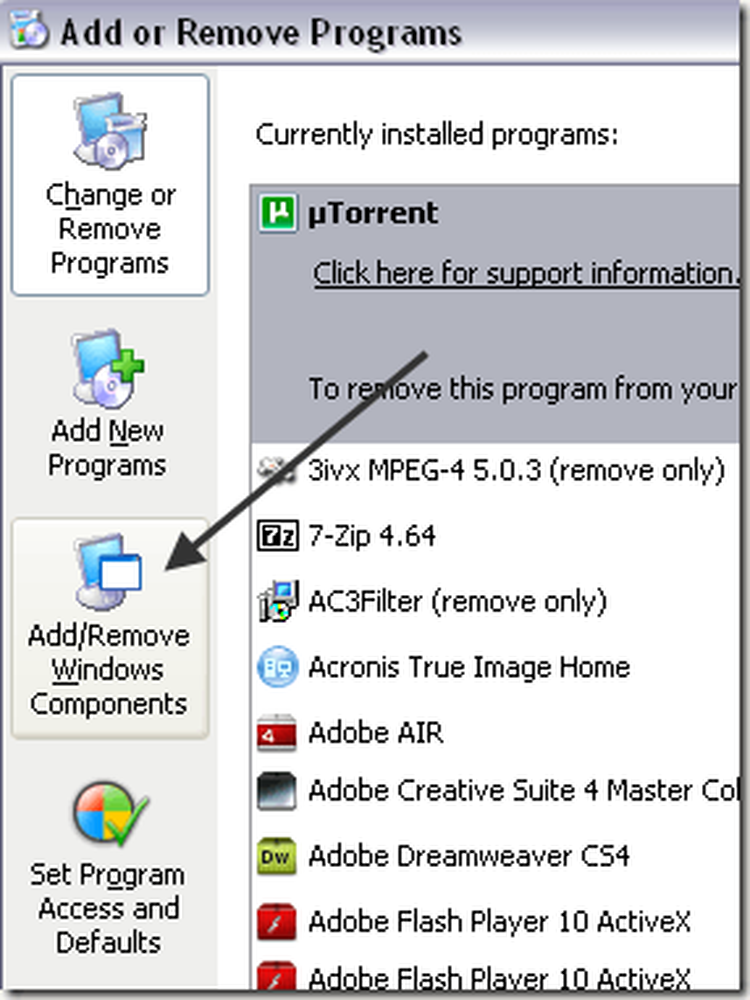
Tıklamak Aksesuarlar ve Yardımcı Programlar ve ardından ayrıntılar aşağıdaki düğme:
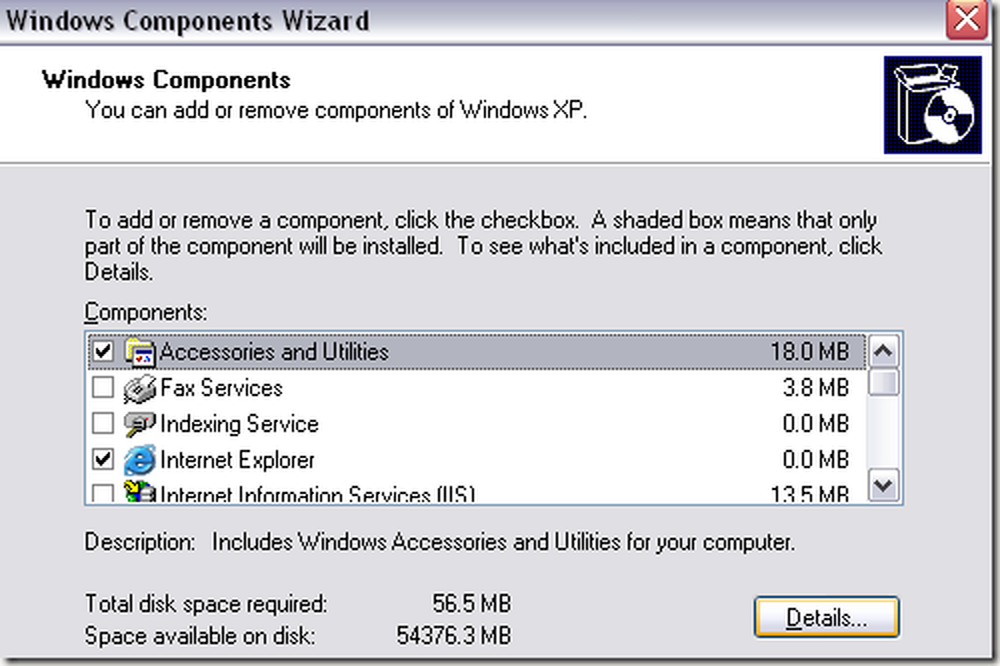
Şimdi tıkla Aksesuarlar ve tıklayın ayrıntılar düğmesine tekrar basın. Şimdi kontrol ettiğinizden emin olun. Hesap makinesi Kutu.
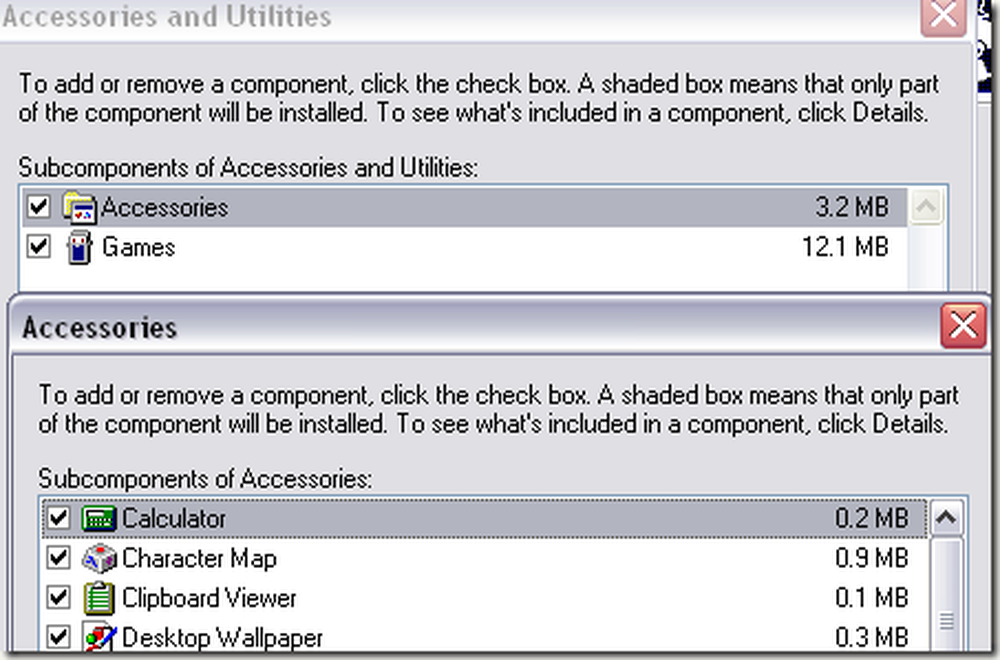
Şimdi tamamen geri tıklayın ve XP devam edip hesap makinesini yeniden yükleyecektir! Windows XP diski alamıyorsanız, ikinci yöntemi deneyin.
Yöntem 2 - Kopyala calc.exe (Tüm Windows Sürümleri)
Hesaplayıcıyı geri almanın ve muhtemelen daha kolay olan yöntemi almanın ikinci yolu calc.exe başka bir makineden bilgisayarınıza C: \ Windows \ System32 Klasör. Ayrıca, kopyala calc.chm için c: \ Windows \ Help.
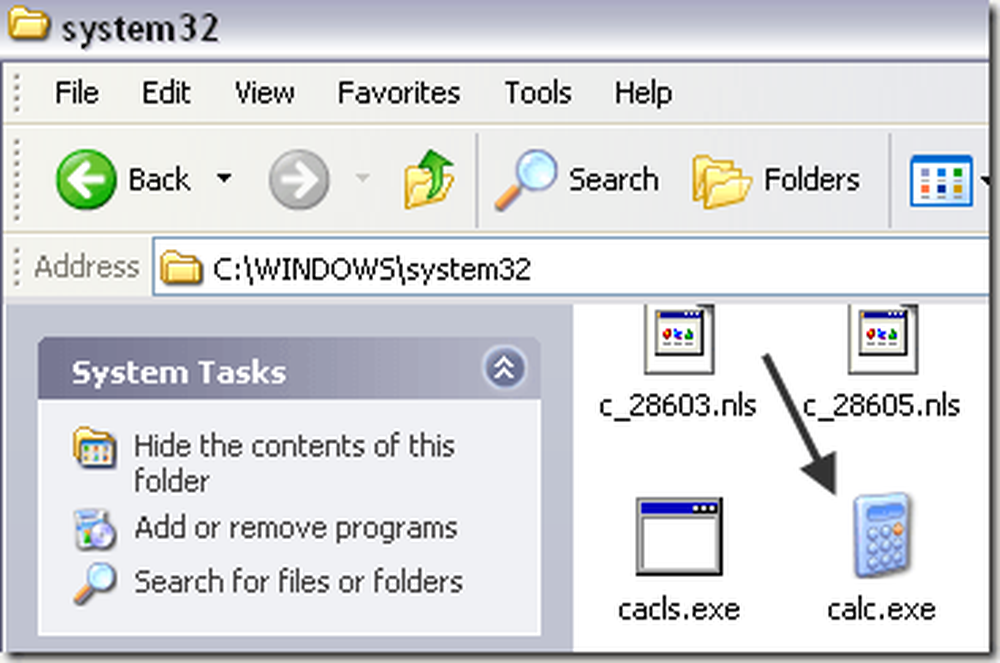
Açıkçası, bu dosyaların her ikisini de hesap makinesinin çalıştığı başka bir bilgisayarda bulunan bu iki dizinde bulacaksınız. Ondan sonra Başlat Menünüzdeki veya istediğiniz bir yerde bulunan calc.exe dosyasına bir kısayol oluşturabilirsiniz. CHM dosyasını bulamıyorsanız, endişelenmeyin, gerçekten ihtiyacınız olan tek şey EXE dosyası..
Kopyalamaya çalışırken bir hata mesajı alırsanız, System32 dizinde, Windows Gezgini'ni yönetici olarak açtığınızdan emin olmanız gerekir..
Bunu yapmak için Başlat'ı tıklatın, Explorer yazın ve sonra Windows Gezgini'ni sağ tıklatın ve ardından Seç Yönetici olarak çalıştır. Windows 10'da, sağ tıklayın Explorer (Komutu Çalıştır) seçenek.
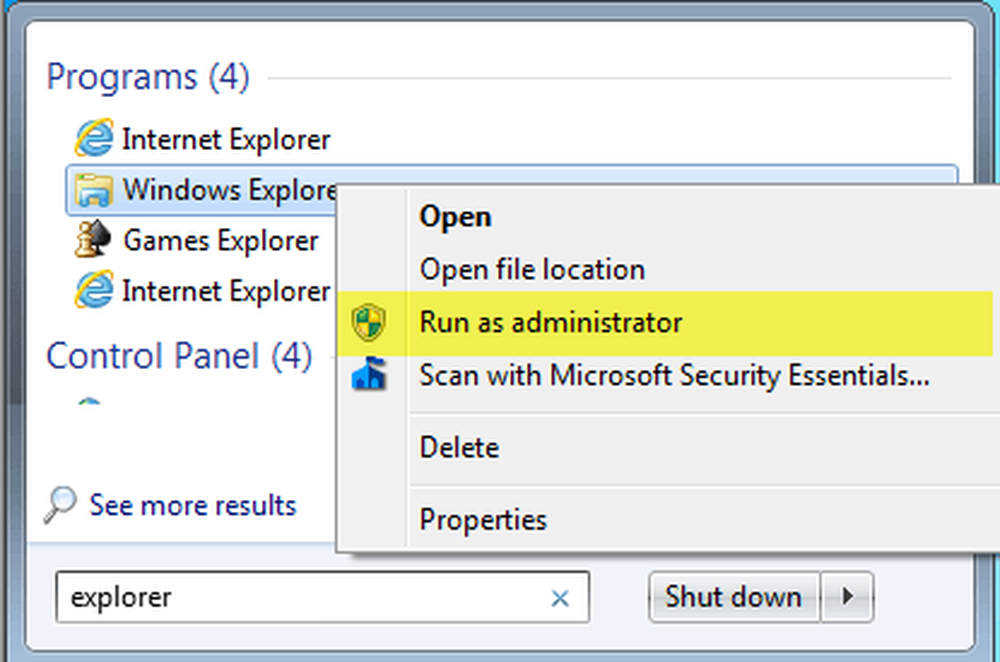
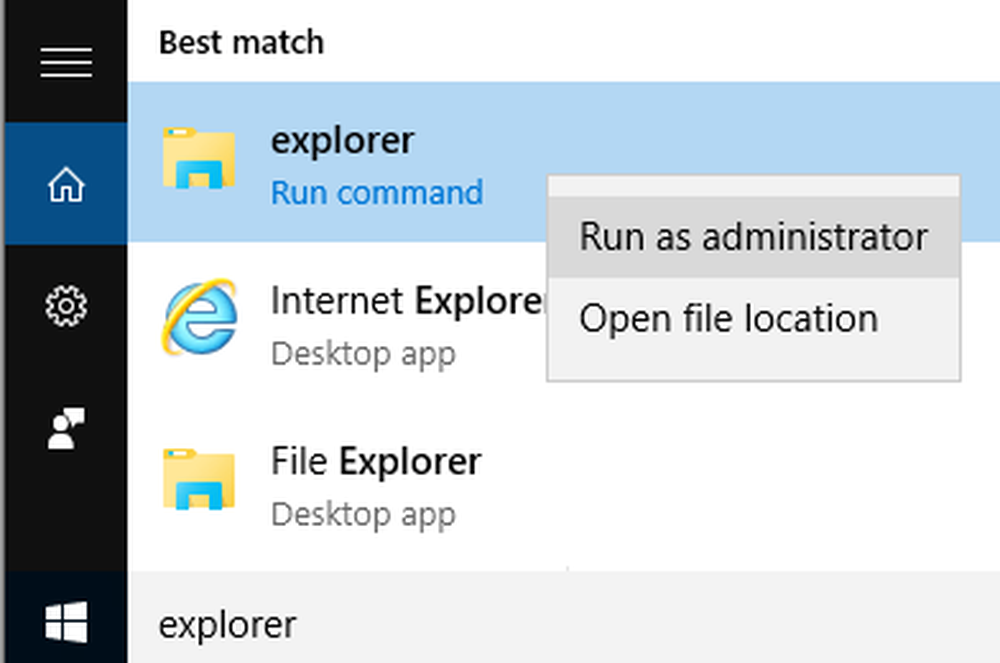
Yönetici hakları Explorer penceresiyle, calc.exe dosyasını kopyalayıp System32 dizinine yapıştırmanız gerekir..
Yöntem 3 - Microsoft'tan Hesap Makinesi'ni indirin
Herhangi bir nedenle, Hesap Makinesi'nin sisteminizde çalışmasını sağlayamazsanız, bunu Microsoft'tan indirin (şimdi yalnızca CNET'ten edinilebilir). Bu, Windows'un tüm sürümlerinde çalışır.
http://download.cnet.com/Microsoft-Calculator-Plus/3000-2053_4-10628441.html
Bir kere indirip kurduktan sonra, muhtemelen varsayılan olarak ayarlanmış olan korkunç kullanıcı arayüzü sizi şok edecektir. Mor renkli ve oval düğmelere sahip ve korkunç görünüyor.
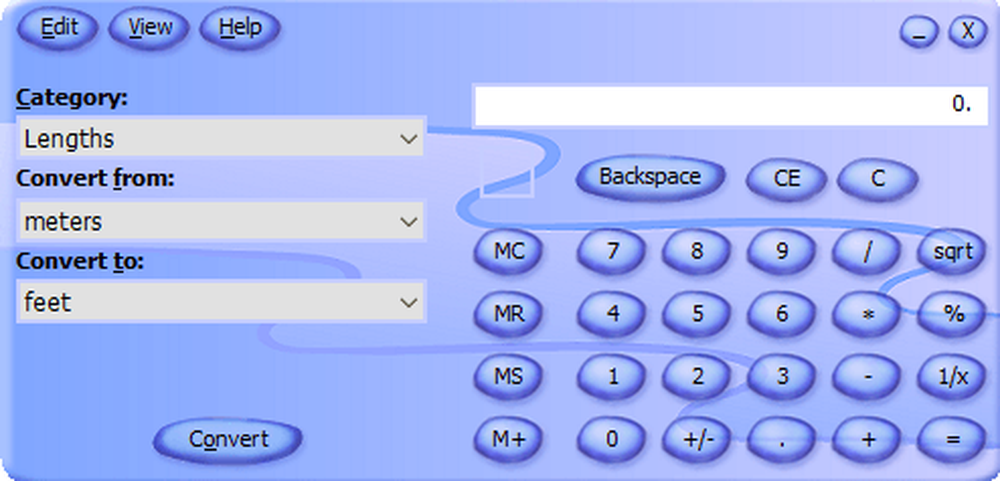
Neyse ki, tıklayabilirsiniz Görünüm ve sonra seç Klasik Görünüm hesap makinesinin normal görünümlü bir versiyonunu almak için. Windows 8 ve Windows 10 ile gelen Hesap Makinesi uygulamasını sevmiyorsanız, bu sürümü her zaman indirebilir ve kullanabilirsiniz..

Ayrıca tıklayabilirsiniz Görünüm ve Seç Standart Soldaki dönüştürme seçeneklerini kaldırmak için.
Windows 10'da, hesap makinesi uygulaması varsayılan olarak önceden kurulmuş olmalıdır. Değilse, hesap makinesi uygulamasını Microsoft Mağazasından indirebilirsiniz..
Yöntem 4 - CD ve SFC kullanın
Bir Windows XP CD'niz varsa, CD'yi de açıp bu iki komutu çalıştırmayı deneyebilirsiniz, burada X, CD / DVD sürücünüzün harfidir..
genişletmek -r X: \ I386 \ calc.ex_ c: \ windows \ system32
Windows XP kullanmıyorsanız, var olduklarından ve bozulmadıklarından emin olmak için tüm sistem dosyalarını kontrol eden yerleşik bir komut olan sistem dosyası denetleyicisini (SFC) çalıştırmayı deneyebilirsiniz. Windows'ta SFC komutunun nasıl kullanılacağı hakkındaki önceki yazımı okuyabilirsiniz. Herhangi bir sorunuz varsa, yorum yapmaktan çekinmeyin. Keyfini çıkarın!




